8、第一次启动软件,windows会弹出一个如下对话框是怎么回事?
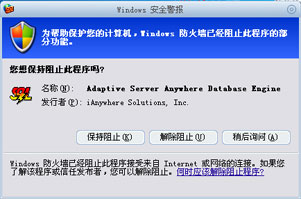
这是启动Adaptive Server Anywhere数据库被防火墙拦截的对话框。第一次运行出纳软件时,系统要注册数据库,点“解除阻止”,启动成功后在屏幕的右下角会出现红色“SQL”的图标。
Adaptive Server Anywhere 提供一系列用来存储和管理数据的工具。您可以使用这些工具将数据输入数据库中,更改数据库结构,以及查看或变更数据。
Adaptive Server Anywhere 关系数据库管理系统是 SQL Anywhere Studio 的核心。Adaptive Server Anywhere 是为要求功能完备的 SQL 数据库的任务而专门设计的。根据设计,它可以在不同的环境下工作。它充分利用可用内存和 CPU 资源,在具有充足资源的环境中提供极佳的性能。
想进一步了解,可用百度搜索Adaptive Server Anywhere的相关资料。 |